怎么把PPT中的插画素材转为图形
今天给大家介绍一下怎么把PPT中的插画素材转为图形的具体操作步骤。
1. 首先打开电脑上的PPT2019。
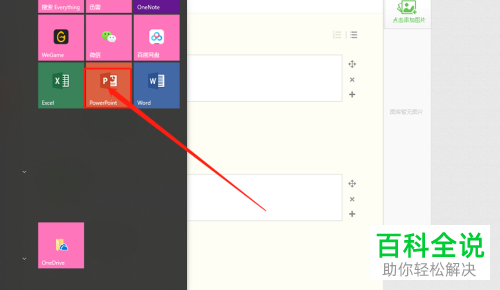
2. 然后选择插入插画。
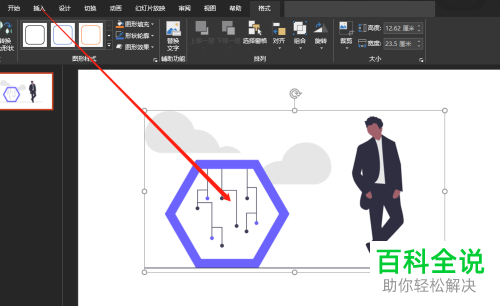
3. 将插画图形选中,右键,在打开的菜单中选择转换为形状。
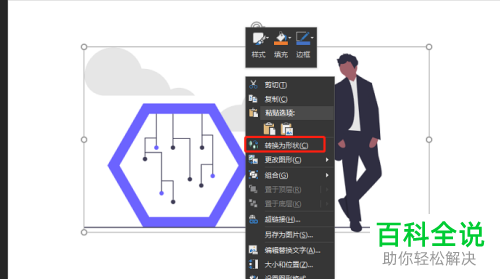
4. 在弹出的窗口中,点击是。

5. 然后再次将插画图形选中,右键选择取消组合即可。

6. 如图。图形就被拆分开了。
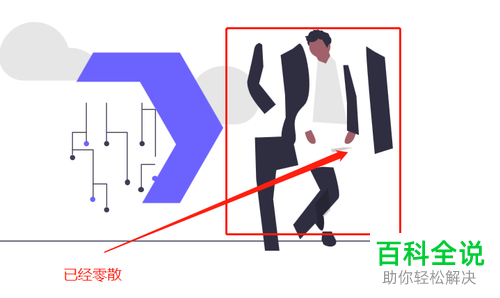 以上就是怎么把PPT中的插画素材转为图形的具体操作步骤。
以上就是怎么把PPT中的插画素材转为图形的具体操作步骤。
赞 (0)
今天给大家介绍一下怎么把PPT中的插画素材转为图形的具体操作步骤。
1. 首先打开电脑上的PPT2019。
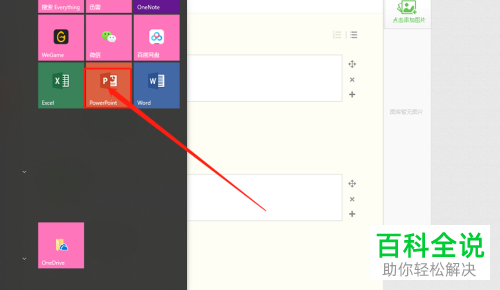
2. 然后选择插入插画。
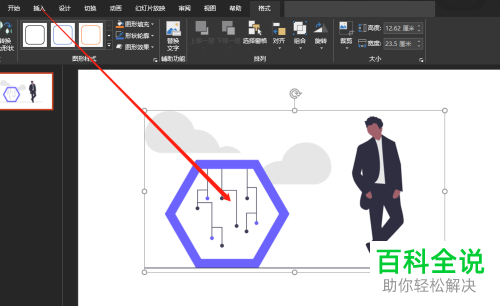
3. 将插画图形选中,右键,在打开的菜单中选择转换为形状。
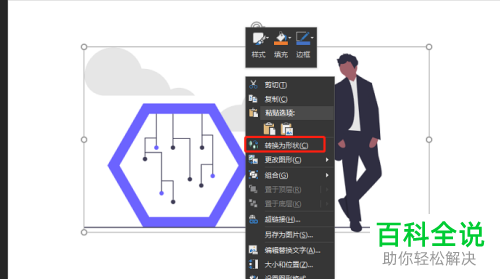
4. 在弹出的窗口中,点击是。

5. 然后再次将插画图形选中,右键选择取消组合即可。

6. 如图。图形就被拆分开了。
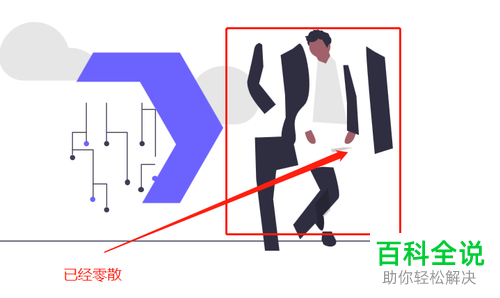 以上就是怎么把PPT中的插画素材转为图形的具体操作步骤。
以上就是怎么把PPT中的插画素材转为图形的具体操作步骤。